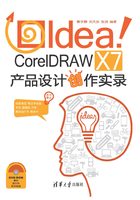
2.2 绘制基本图形
矩形、椭圆形和多边形等几何图形是构成各种复杂图形的最基本的要素,在绘制图形的过程中,大部分图案是由这些规则的几何图形构成,下面介绍这些规则图形的绘制方法与使用技巧。
2.2.1 绘制矩形和椭圆形
1.绘制矩形
矩形工具用于创建矩形或正方形,选择该工具后,单击并拖动鼠标可创建任意大小的矩形;按住Ctrl键的同时拖动鼠标即可绘制正方形;按住Shift键可以绘制出以起点为中心向外扩展的矩形。如果按住Shift+Ctrl键的同时拖动鼠标绘制,则可以绘制出以起点为中心向外扩展的正方形。
2.绘制3点矩形
3点矩形工具是矩形工具组中隐藏的一个工具,在“矩形工具”按钮上按住鼠标左键不放,在弹出的隐藏工具组中选择“3点矩形”按钮,即选择了该工具。其主要用于绘制倾斜的矩形,如图2-14所示。

图2-14
3.绘制圆角矩形
在矩形属性栏中可以对图形进行位置、大小、旋转和圆角等属性的设置,如图2-15所示。其中“矩形的边角圆滑度”选项表示所调整矩形的边角圆滑程度,当激活中间的 按钮时,改变其中一个数值,其他3个数值将会一起改变,此时绘制矩形的圆角程度相同。反之,则可以设置不同的圆角度,如图2-16所示。
按钮时,改变其中一个数值,其他3个数值将会一起改变,此时绘制矩形的圆角程度相同。反之,则可以设置不同的圆角度,如图2-16所示。

图2-15

图2-16
另外,在矩形属性栏中还包括如下选项。
● “水平镜像”按钮 或“垂直镜像”按钮
或“垂直镜像”按钮 :单击相应的按钮,可以使当前选择图形进行水平或垂直镜像。
:单击相应的按钮,可以使当前选择图形进行水平或垂直镜像。
● “转换为曲线”按钮 :单击此按钮,可以将不具有曲线性质的图形转换成具有曲线性质的图形。
:单击此按钮,可以将不具有曲线性质的图形转换成具有曲线性质的图形。
提示
拖动鼠标绘制矩形时,在属性栏中可以看到坐标位置也在发生改变,但这里的位置是指矩形的中心,而不是绘制时鼠标指针所在的坐标位置。
4.绘制椭圆形
单击工具箱中的“椭圆工具”按钮,将鼠标指针移至绘图区中,按住鼠标左键并拖动,即可绘制出任意大小的椭圆,如果绘制时按住Ctrl键即可绘制正圆,如果按住Shift+Ctrl键的同时拖动鼠标绘制,则可以绘制出以起点为中心向外扩展的正圆。
5.绘制3点椭圆
使用3点椭圆工具可以绘制出各种角度的椭圆,选择3点椭圆工具,将鼠标指针移至绘图区中,按住鼠标左键并拖动,可绘制出一条线段作为椭圆的轴线,松开鼠标后,移动鼠标指针至线段一侧,在适当位置单击即可,如图2-17所示。

图2-17
6.绘制饼形和弧形
在椭圆属性栏中可以对图形进行大小、位置、旋转等属性的设置,如图2-18所示。其中不同部分的参数含义如下。

图2-18
● “椭圆”按钮 :激活此按钮,使用椭圆工具可以绘制椭圆形。
:激活此按钮,使用椭圆工具可以绘制椭圆形。
● “饼形”按钮 :激活此按钮,使用椭圆工具可以绘制饼形图形。
:激活此按钮,使用椭圆工具可以绘制饼形图形。
● “弧形”按钮 :激活此按钮,使用椭圆工具可以绘制弧形图形。
:激活此按钮,使用椭圆工具可以绘制弧形图形。
当绘图页面中有一个椭圆形处于被选取状态时,在属性栏中依次激活“椭圆”按钮 、“饼形”按钮
、“饼形”按钮 和“弧形”按钮
和“弧形”按钮 的对比效果如图2-19所示。
的对比效果如图2-19所示。

图2-19
提示
“起始和结束角度”选项 :此选项主要用于调节饼形图形与弧形图形的起始角至结束角的角度大小。
:此选项主要用于调节饼形图形与弧形图形的起始角至结束角的角度大小。
“顺时针”|“逆时针弧形或饼图”按钮 :可以将饼形图形或弧形图形的显示部分与缺口部分进行调换。
:可以将饼形图形或弧形图形的显示部分与缺口部分进行调换。
2.2.2 绘制多边形和星形
多边形是指图形的边数为3条或3条以上的规则图形对象,如常见的菱形、五边形以及六边形等。
1.绘制多边形
单击工具箱中的“多边形工具”按钮,在绘图区中按住鼠标左键并拖动,即可绘制出默认设置下的五边形。在绘制过程中,属性栏中的边数选项 可以自定义多边形的边数,如图2-20所示。
可以自定义多边形的边数,如图2-20所示。

图2-20
提示
如果在按住Shift键的同时拖动鼠标,可以绘制以起点为中心向外扩展的多边形;如果按住Ctrl键,可以绘制正多边形;如果同时按住Shift+Ctrl键,可以绘制以起点为中心向外扩展的正多边形。
2.绘制星形
星形工具用于创建各种形状的星形,复杂星形工具可以快速地绘制出交叉星形,如图2-21所示。在绘制过程中可以增加和减少星形的角点数;“锐度” 选项,只有绘制星形或复杂星形时才可以使用,它可以调节星形和复杂星形的角锐度;绘制等边星形和绘制正方形的方法相同。
选项,只有绘制星形或复杂星形时才可以使用,它可以调节星形和复杂星形的角锐度;绘制等边星形和绘制正方形的方法相同。

图2-21
技巧
在绘图时,还可以选择菜单栏中的“窗口”|“泊坞窗”命令,在其子菜单中选择“圆角/扇形角/倒棱角”命令,然后打开相应的对话框,在其中可设置角的属性,如图2-22所示。

图2-22
3.绘制图纸工具
图纸工具用于创建网格状矩形,按住Shift键的同时拖动鼠标,可以绘制以起点为中心向外扩展的网格;如果按住Ctrl键,可以绘制正方形网格。在图纸工具属性栏中的图纸行数和列数输入框 中输入数值,可绘制出不同行数和列数的图纸图形,如图2-23所示。
中输入数值,可绘制出不同行数和列数的图纸图形,如图2-23所示。

图2-23
4.绘制螺旋形
使用螺旋形工具可以绘制两种不同的螺旋形,即对称式螺纹与对数式螺纹。
对称式螺旋是由许多圈曲线环绕形成的,且每一圈螺旋的间距都是相等的。在属性栏中单击“对称式螺旋”按钮 ,将鼠标指针移至绘图区中,按住鼠标左键拖动,即可绘制出对称式的螺旋形图形,如图2-24所示。在属性栏中的“螺旋回圈”输入框
,将鼠标指针移至绘图区中,按住鼠标左键拖动,即可绘制出对称式的螺旋形图形,如图2-24所示。在属性栏中的“螺旋回圈”输入框 中输入数值可设置螺旋的圈数。对数式螺旋与对称式螺旋相同,都是由许多圈的曲线环绕形成的,但对数式螺旋的间距可以等量增加,如图2-25所示。
中输入数值可设置螺旋的圈数。对数式螺旋与对称式螺旋相同,都是由许多圈的曲线环绕形成的,但对数式螺旋的间距可以等量增加,如图2-25所示。

图2-24

图2-25
提示
当使用“对数式螺纹”命令时,“螺纹扩展参数” 选项才可以使用,用于调节螺旋线的渐开程度。数值越大,渐开的程度越大。相反,数值越小,渐开的程度越小。
选项才可以使用,用于调节螺旋线的渐开程度。数值越大,渐开的程度越大。相反,数值越小,渐开的程度越小。
2.2.3 绘制预设形状
在CorelDRAW中还提供了特殊的绘图工具,利用这组工具可以方便地绘制出心形、箭头、标注等预设形状的对象。
1.基本形状工具
单击工具箱中的“基本形状工具”按钮,在其属性栏中单击“完美形状”按钮 ,打开预设的基本形状面板,如图2-26所示。在此面板中选择要绘制的基本图形,将鼠标指针移至绘图区中,按住鼠标左键并拖动,即可绘制出基本图形。
,打开预设的基本形状面板,如图2-26所示。在此面板中选择要绘制的基本图形,将鼠标指针移至绘图区中,按住鼠标左键并拖动,即可绘制出基本图形。

图2-26
2.箭头形状工具
要绘制各种箭头图形,可单击工具箱中基本形状工具组中的“箭头形状”按钮,打开预设的箭头形状面板,如图2-27所示。

图2-27
3.流程图形状工具
要绘制常见的流程图形状图形,可单击工具箱中基本形状工具组中的“流程图形状”按钮,打开流程图形状面板,如图2-28所示。

图2-28
4.标题形状工具
要绘制标题形状图形,可单击工具箱中基本形状工具组中的“标题形状”按钮,打开标题形状面板,如图2-29所示。

图2-29
5.标注形状工具
要绘制标注形状图形,可单击工具箱中基本形状工具组中的“标题形状”按钮,打开标注形状面板,如图2-30所示。

图2-30